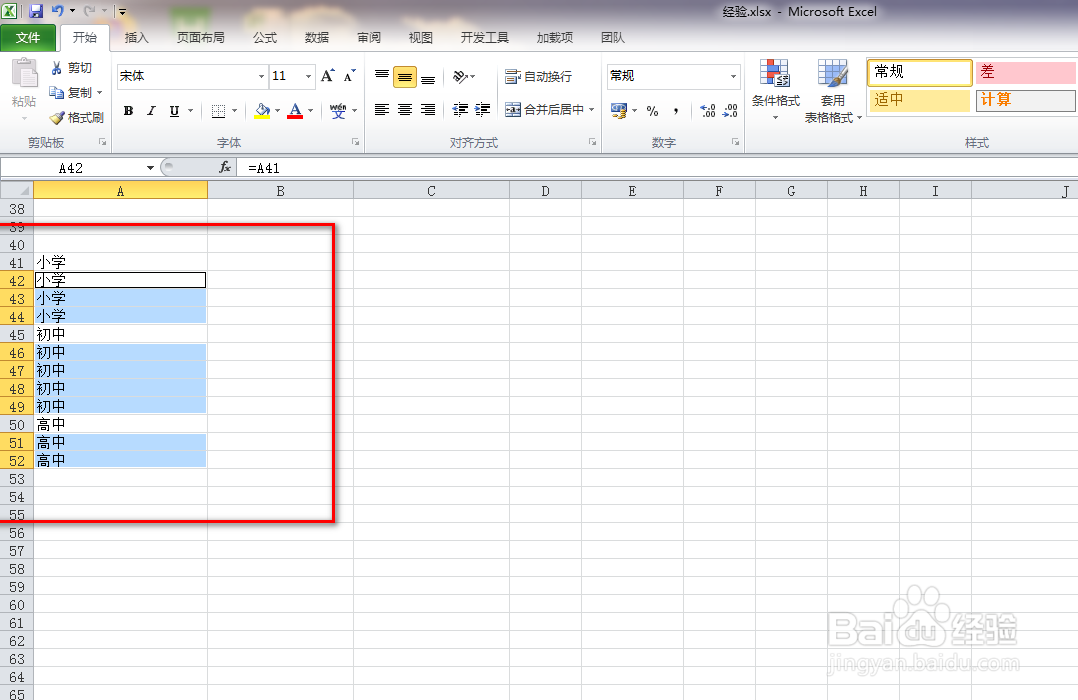如何在Excel中实现不连续填充
1、打开Excel,输入测试数据,如下图。
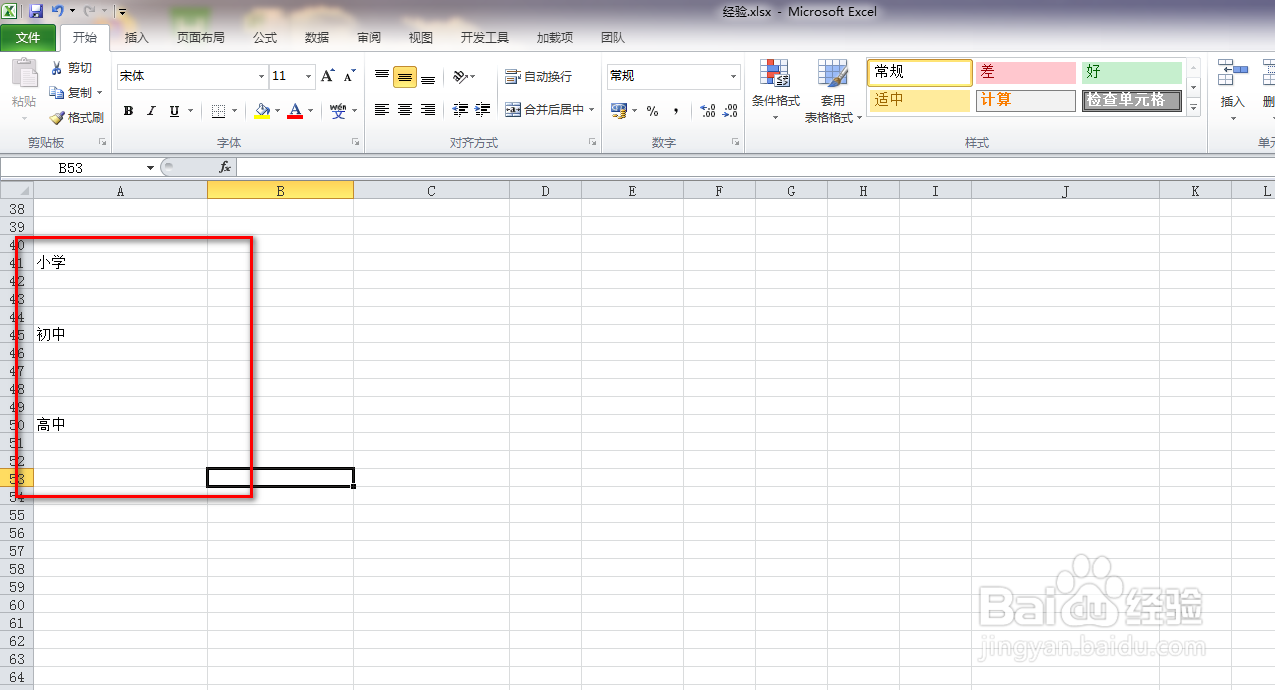
2、选中输入的数据,使用CTRL+G调出定位对话框,如下图。
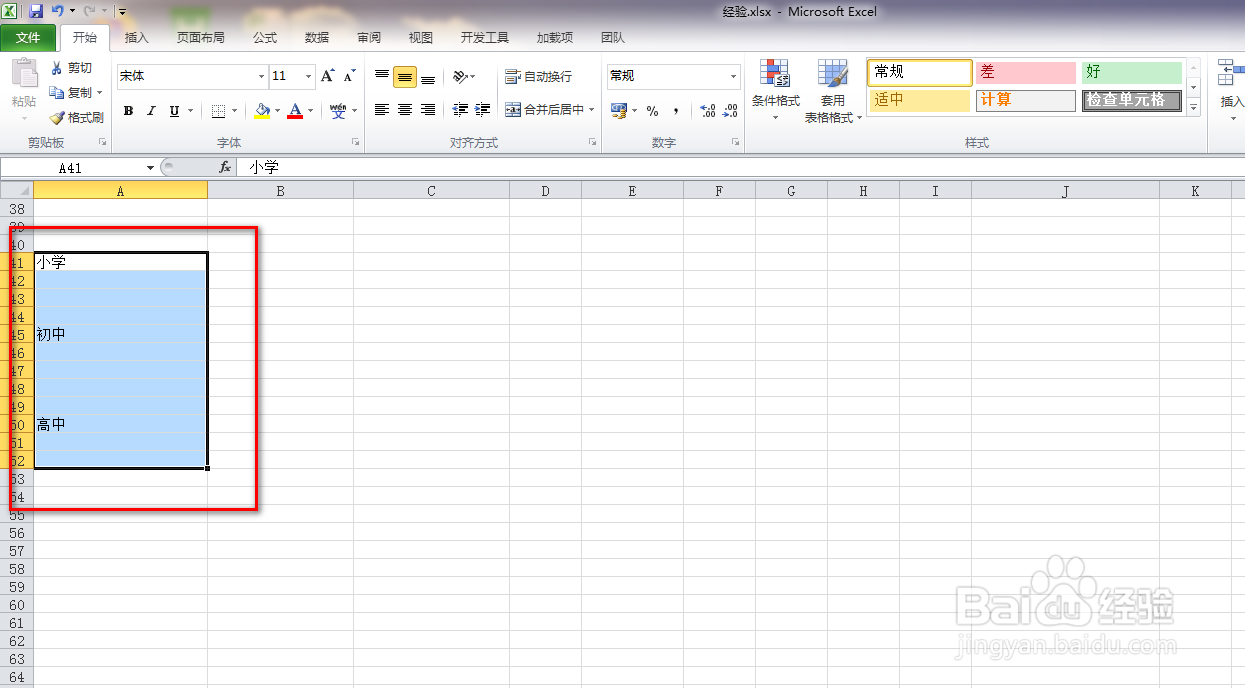
3、点击定位对话框中的定位条件,如下图。
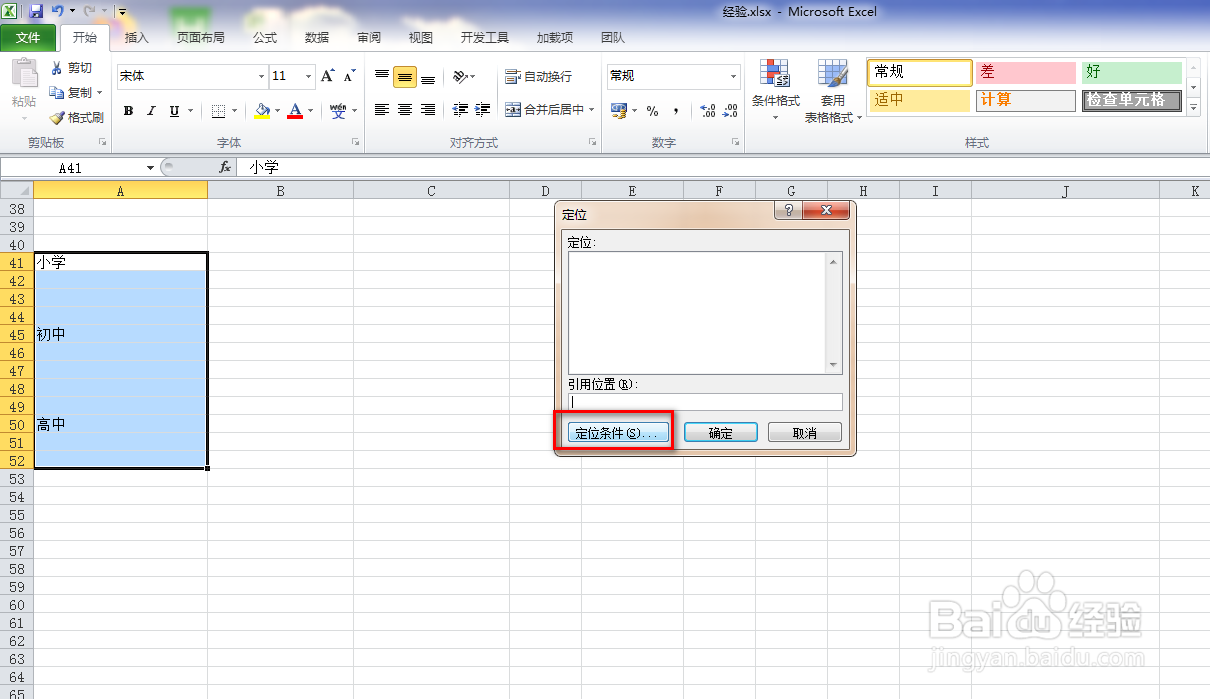
4、勾选空值,点击确定,如下图。
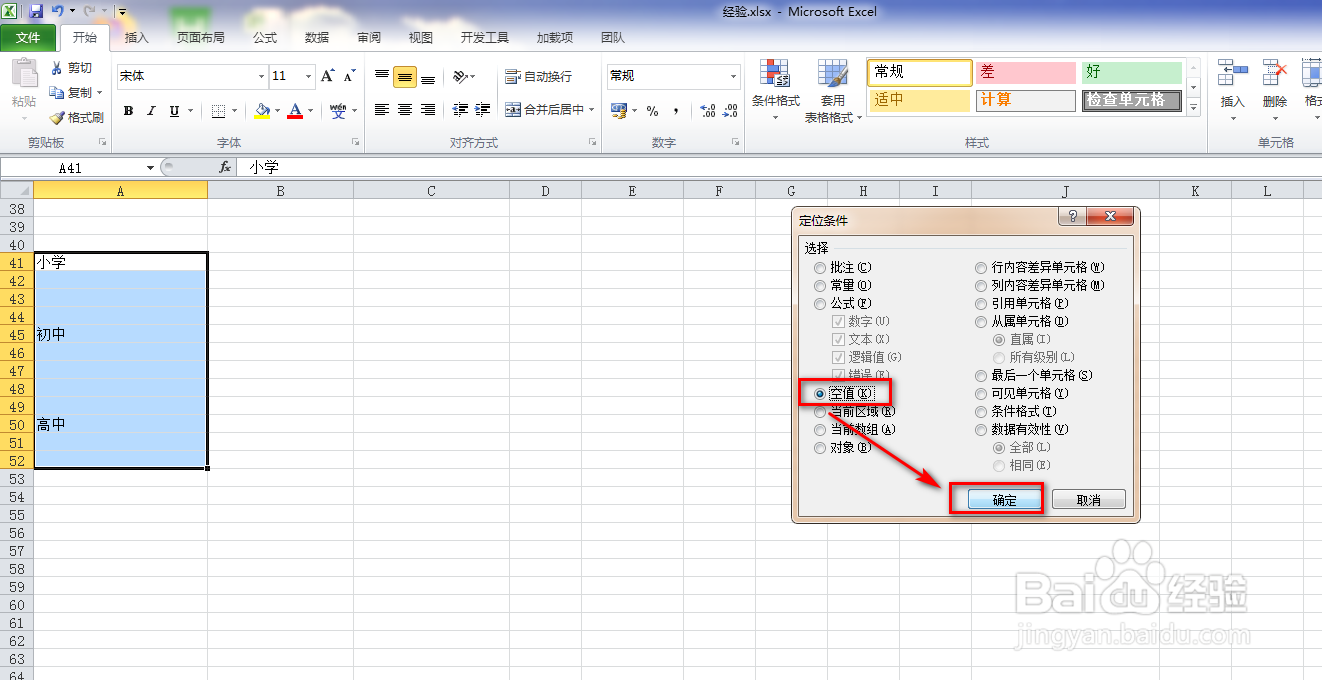
5、在单元格中输入等号,如下图。
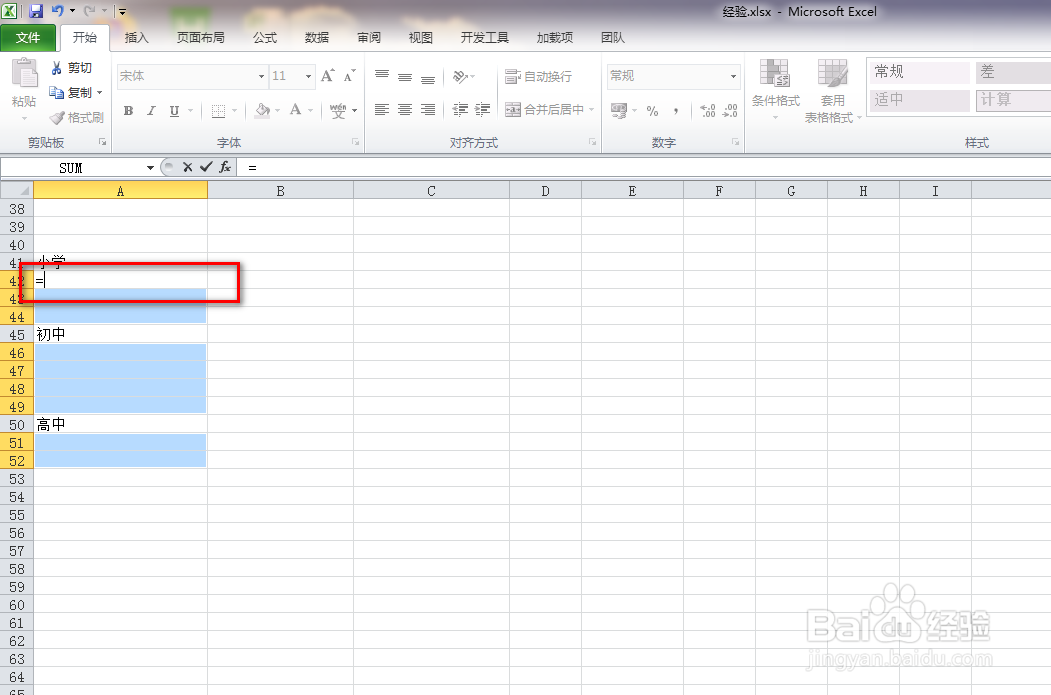
6、选择等号上方的需要填充的文字,如下图。
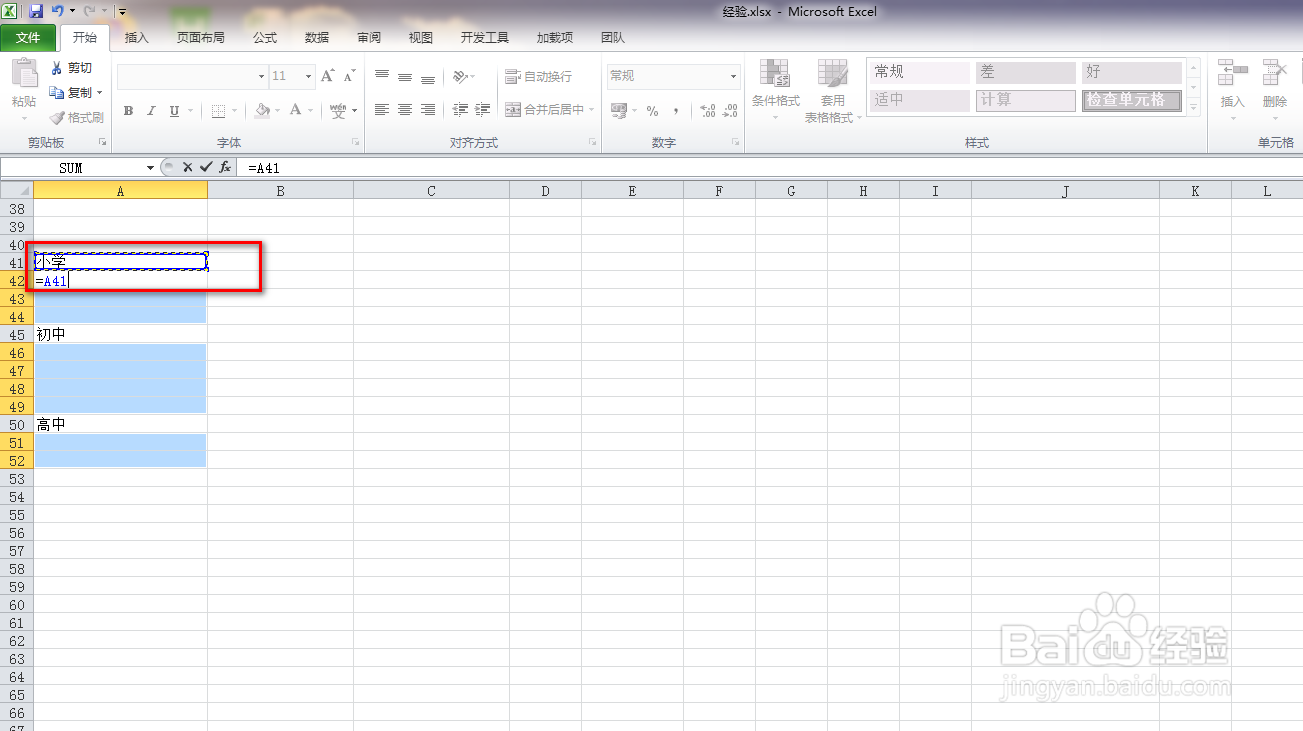
7、使用CTRL+回车快捷键进行填充,如下图。
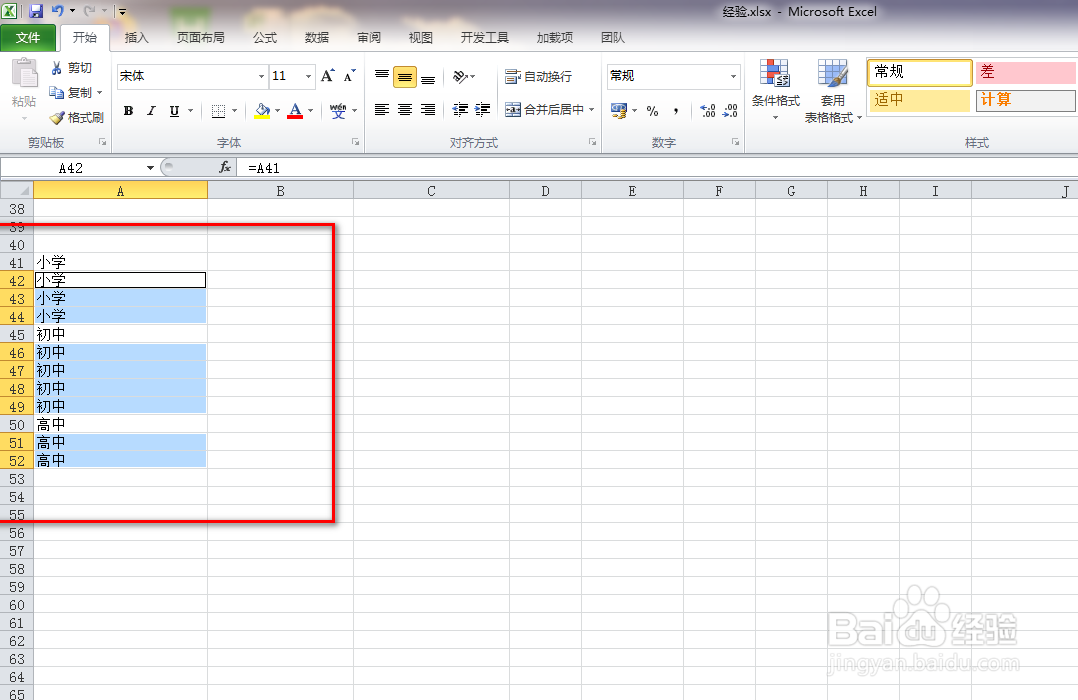
1、打开Excel,输入测试数据,如下图。
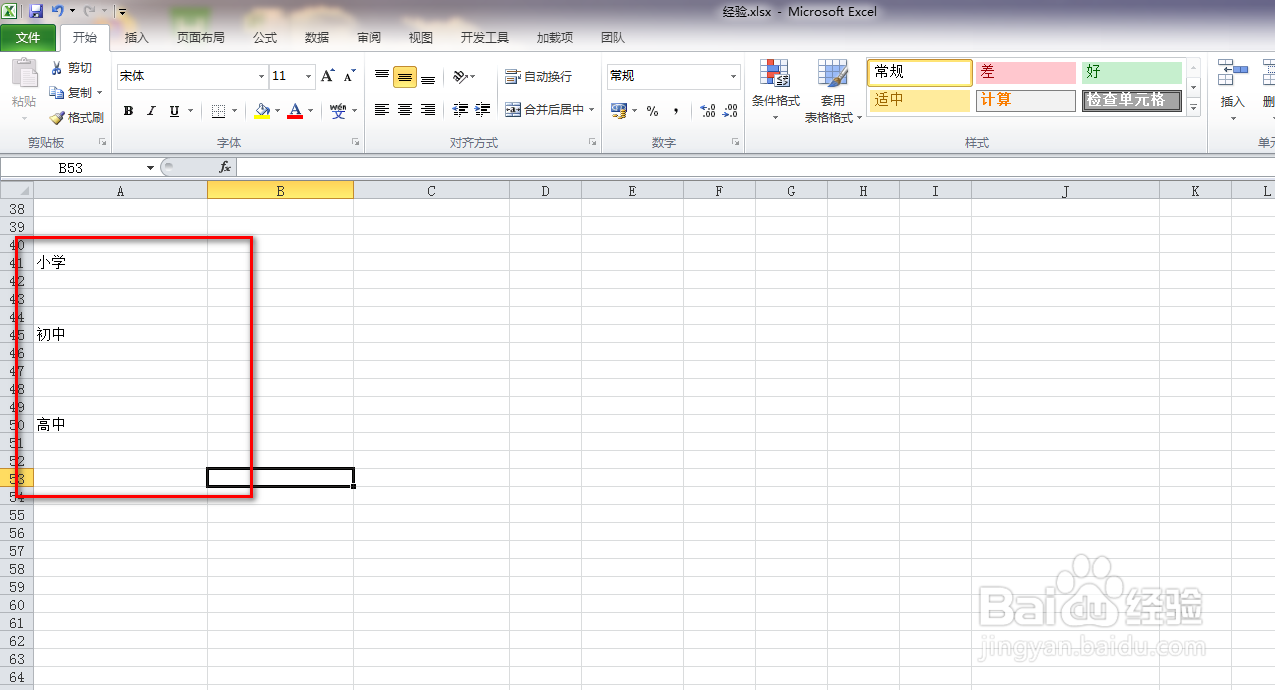
2、选中输入的数据,使用CTRL+G调出定位对话框,如下图。
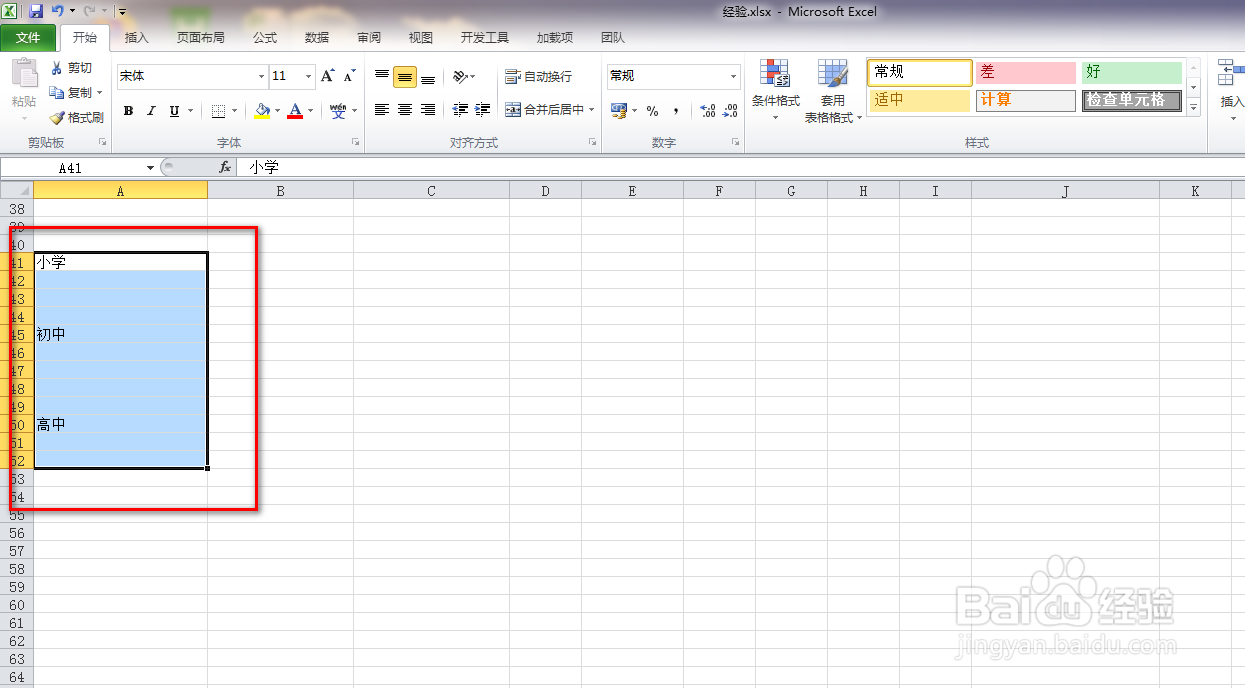
3、点击定位对话框中的定位条件,如下图。
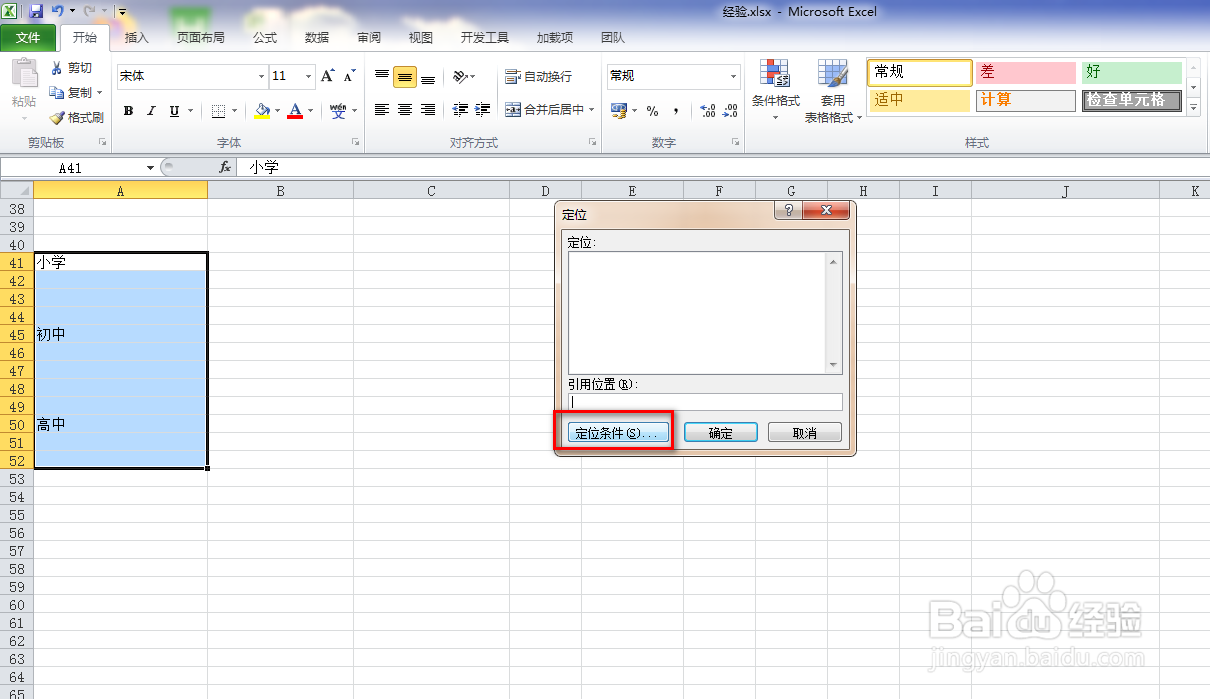
4、勾选空值,点击确定,如下图。
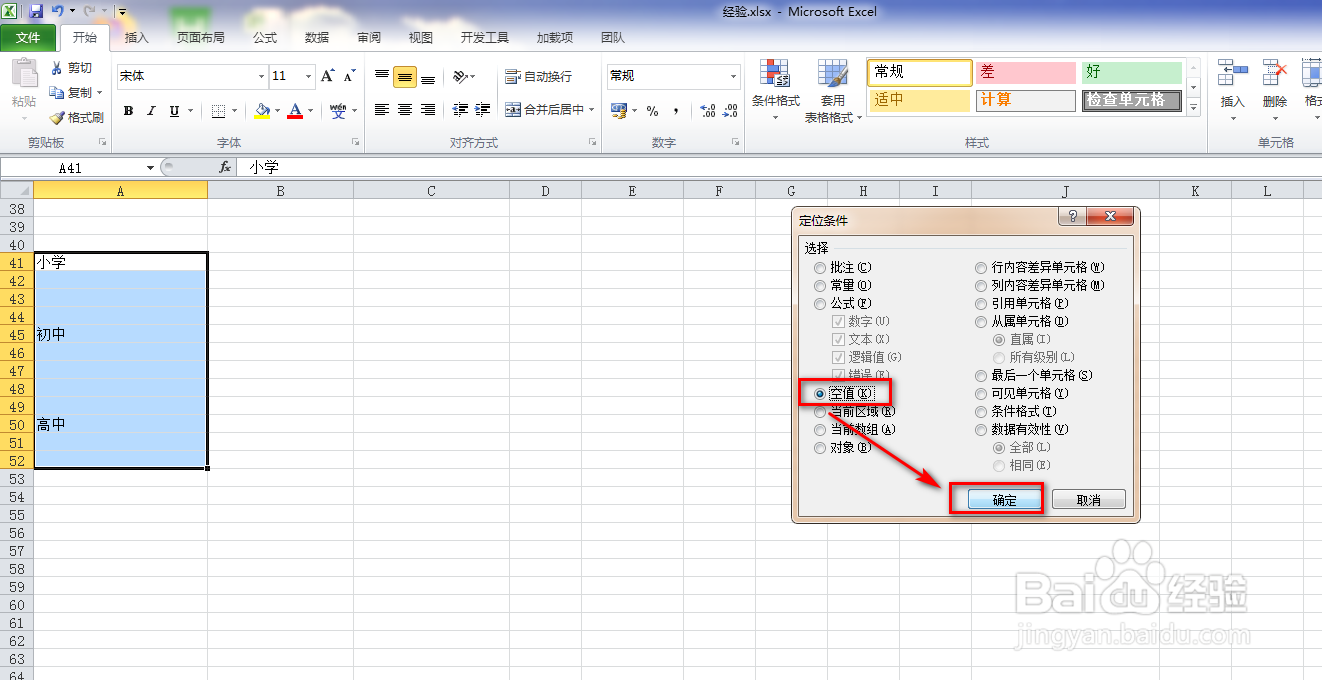
5、在单元格中输入等号,如下图。
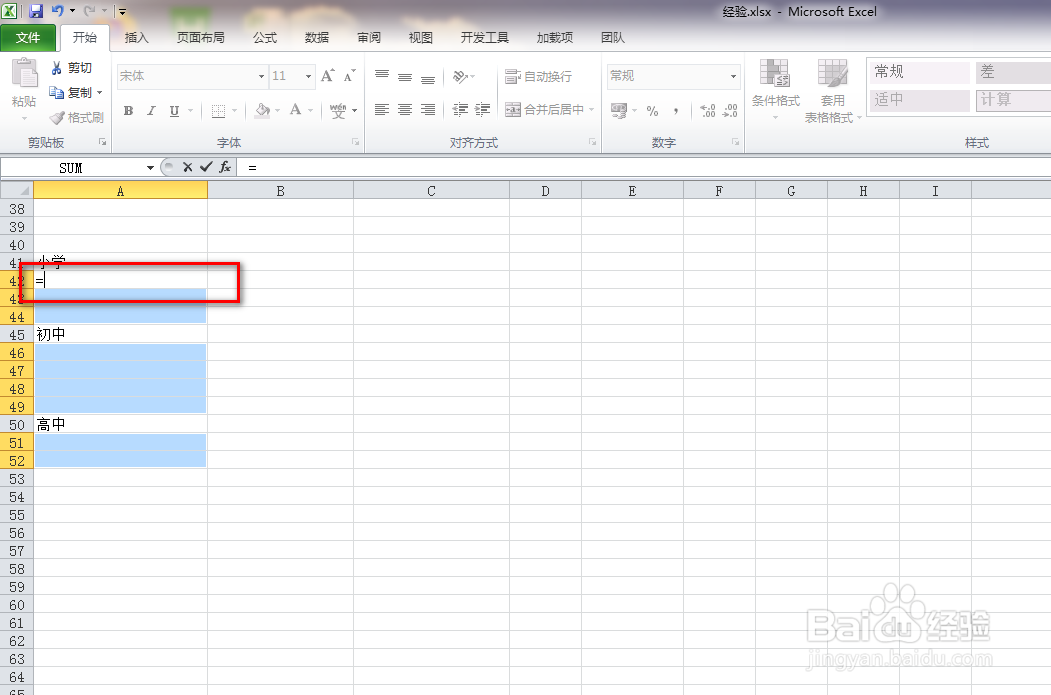
6、选择等号上方的需要填充的文字,如下图。
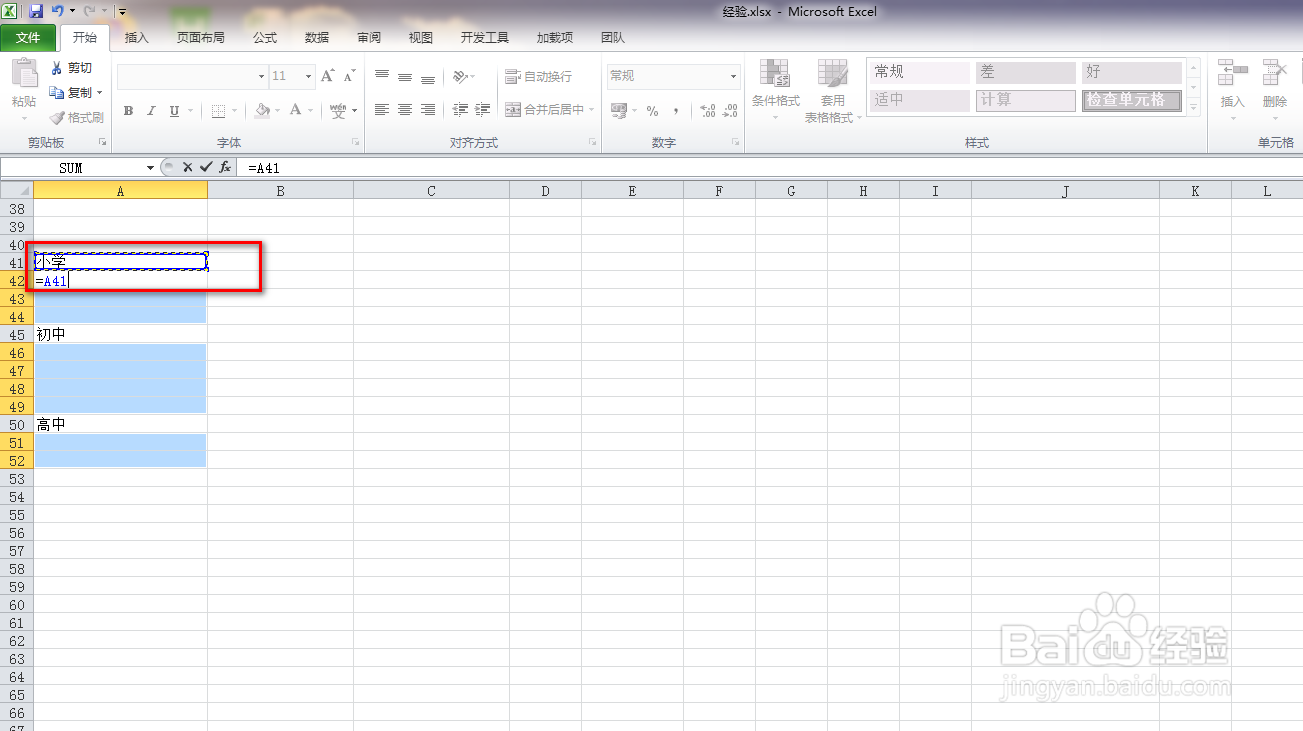
7、使用CTRL+回车快捷键进行填充,如下图。